Alle facturen en pakbonnen bevatten speciale barcodes die het mogelijk maken snel en efficiënt orders te verwerken. Wanneer je werkt met een postbedrijf, zoals PostNL, kun je de barcodes scannen zonder dat je de 13-cijferige code over hoeft te typen.
In het linkermenu van je backoffice kun je onder Tools > Barcodes barcodes beheren. Dit werkt zeer eenvoudig. Rechts bovenin de pagina vind je een document met de barcodes die je kunt downloaden. Print deze uit om snel en efficiënt met de barcodescanner te werken. Je kunt de barcodescanner voor 3 onderdelen in je webshop gebruiken:
FACTUREN
- Ga in het linker menu van de backoffice naar Tools > Barcodes.
- Klik met de cursor van je computer in het barcodeveld en scan vervolgens met de barcodescanner eenmalig de barcode op de factuur.
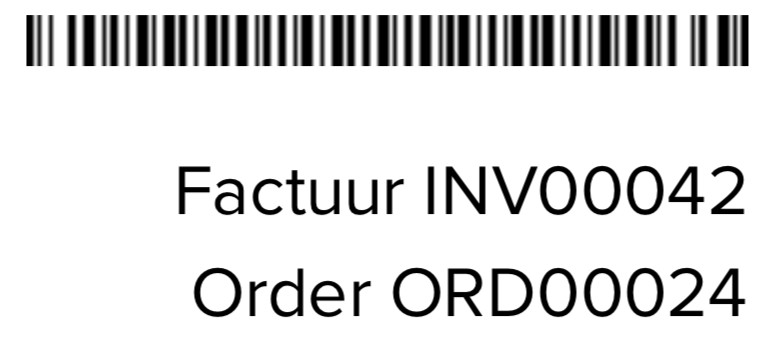
- Het systeem is zelf in staat te constateren dat het om een factuur gaat en verbind je automatisch met de juiste gegevens. Je kunt deze gegevens ook handmatig invoeren.
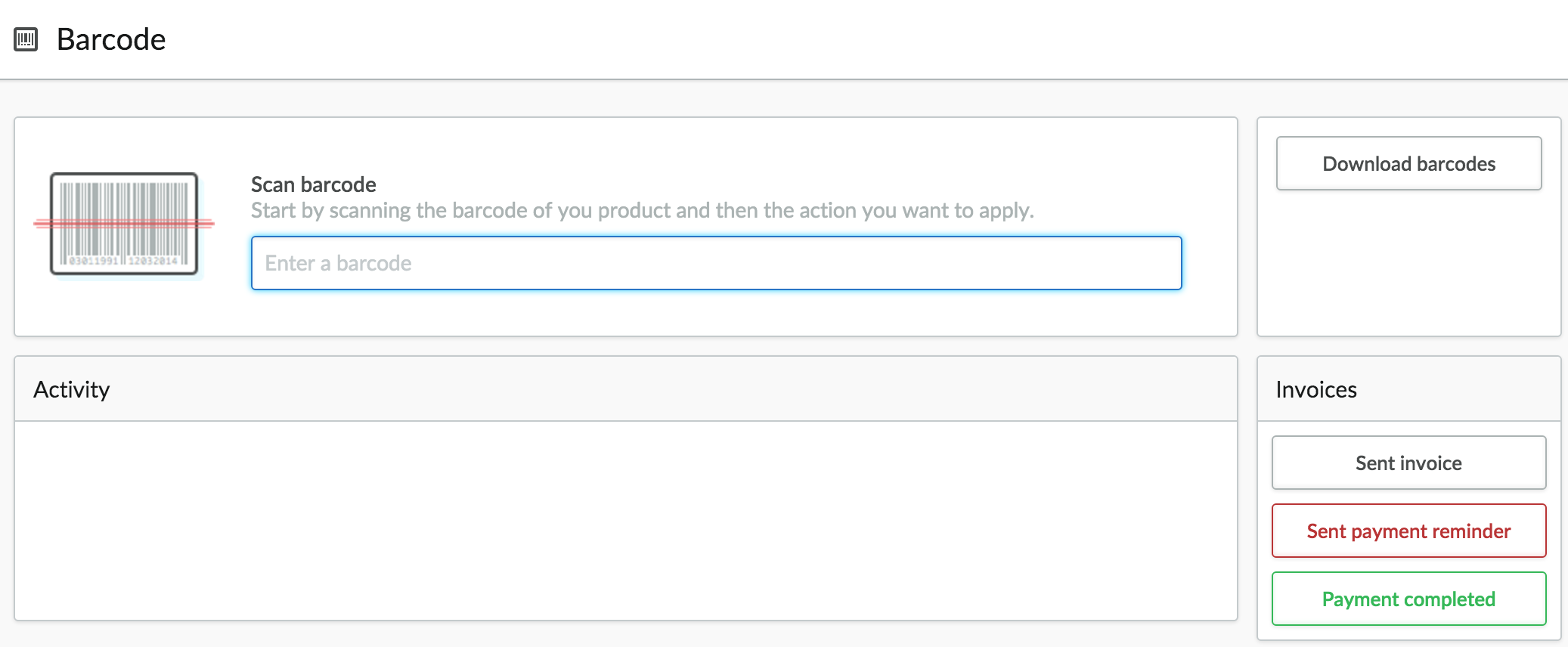
- Je kunt nu de knoppen aan de rechterkant van het scherm gebruiken of je kunt de barcodes uit het document gebruiken.
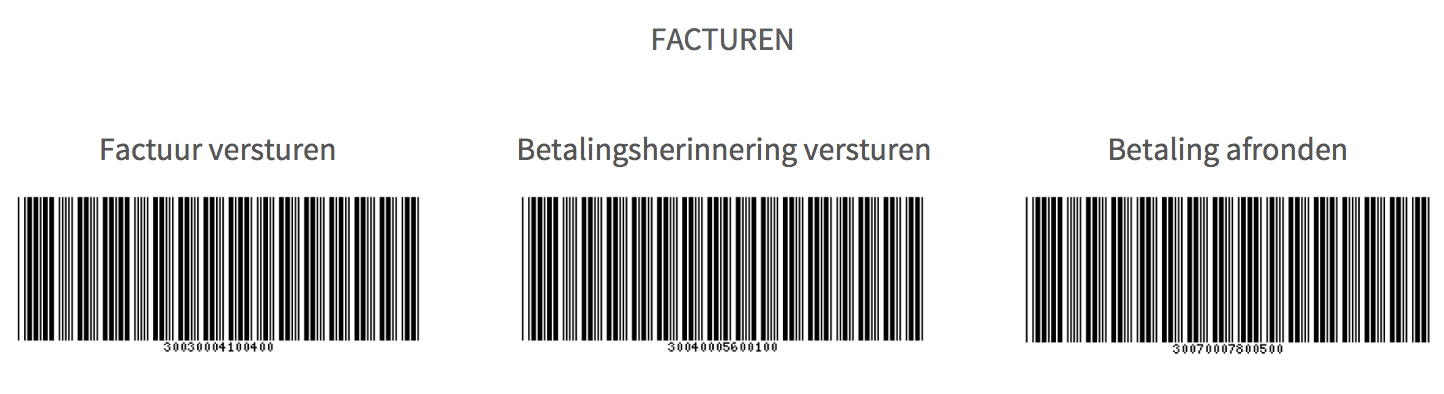
Scan nu de barcode van de actie die je wilt uitvoeren, bijvoorbeeld Betalingsherinnering versturen. De actie wordt uitgevoerd.
ORDERS & VERZENDINGEN
Bij zowel orders en verzendingen is het alleen mogelijk om met de barcodes de verzending op "Verzonden" te zetten.
- Ga in het linker menu van de backoffice naar Tools > Barcodes.
- Klik met de cursor van je computer in het barcodeveld en scan vervolgens met de barcodescanner eenmalig de barcode op de pakbon.
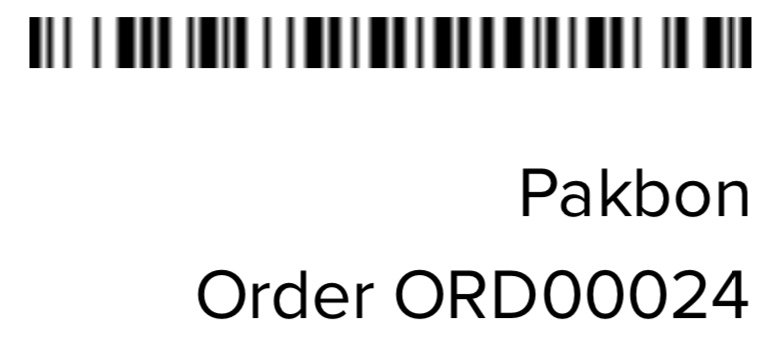
- Het systeem is zelf in staat te constateren dat het om een pakbon gaat en verbind je automatisch met de juiste gegevens. Je kunt deze gegevens ook handmatig invoeren.
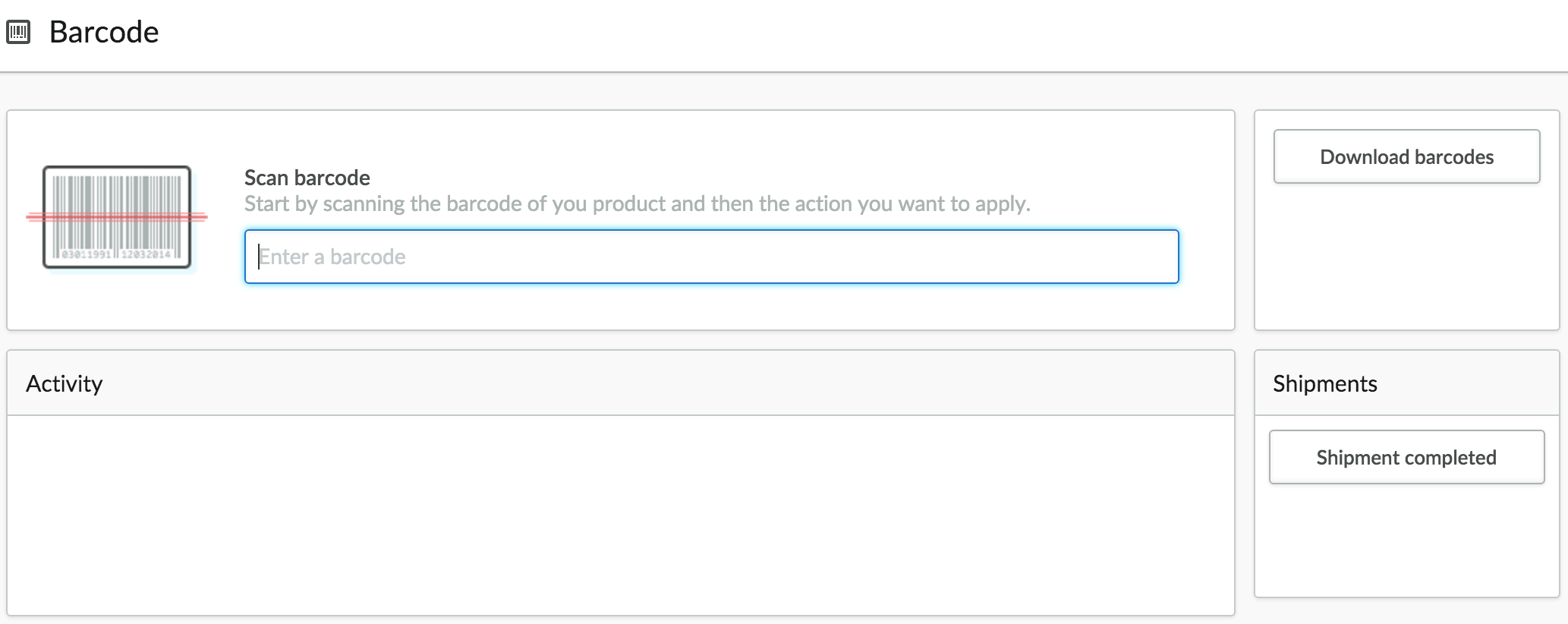
- Je kunt nu de knop aan de rechterkant van het scherm gebruiken of je kunt de barcodes uit het document gebruiken.
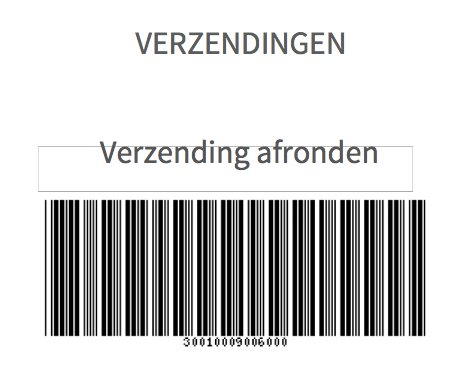
Scan nu de barcode van de actie die je wilt uitvoeren. In dit geval is de enige mogelijkheid de pakbon op verzonden zetten.
PRODUCTEN
- Ga in het linker menu van de backoffice naar Tools > Barcodes.
- Klik met de cursor van je computer in het barcodeveld en scan vervolgens met de barcodescanner eenmalig de barcode op het product. Gebruik je producten zonder barcode, vul dan het nummer in die je bij Barcode onder Voorraad & varianten hebt ingevuld.
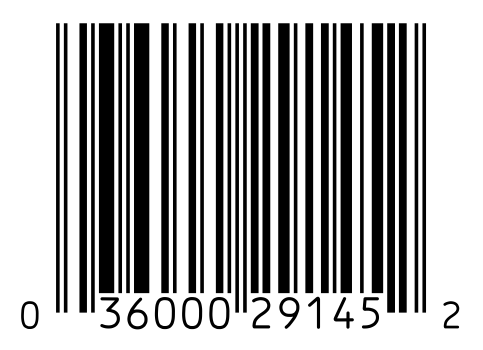
- Het systeem is zelf in staat te constateren dat het om een product gaat en verbind je automatisch met de juiste gegevens. Je kunt deze gegevens ook handmatig invoeren.
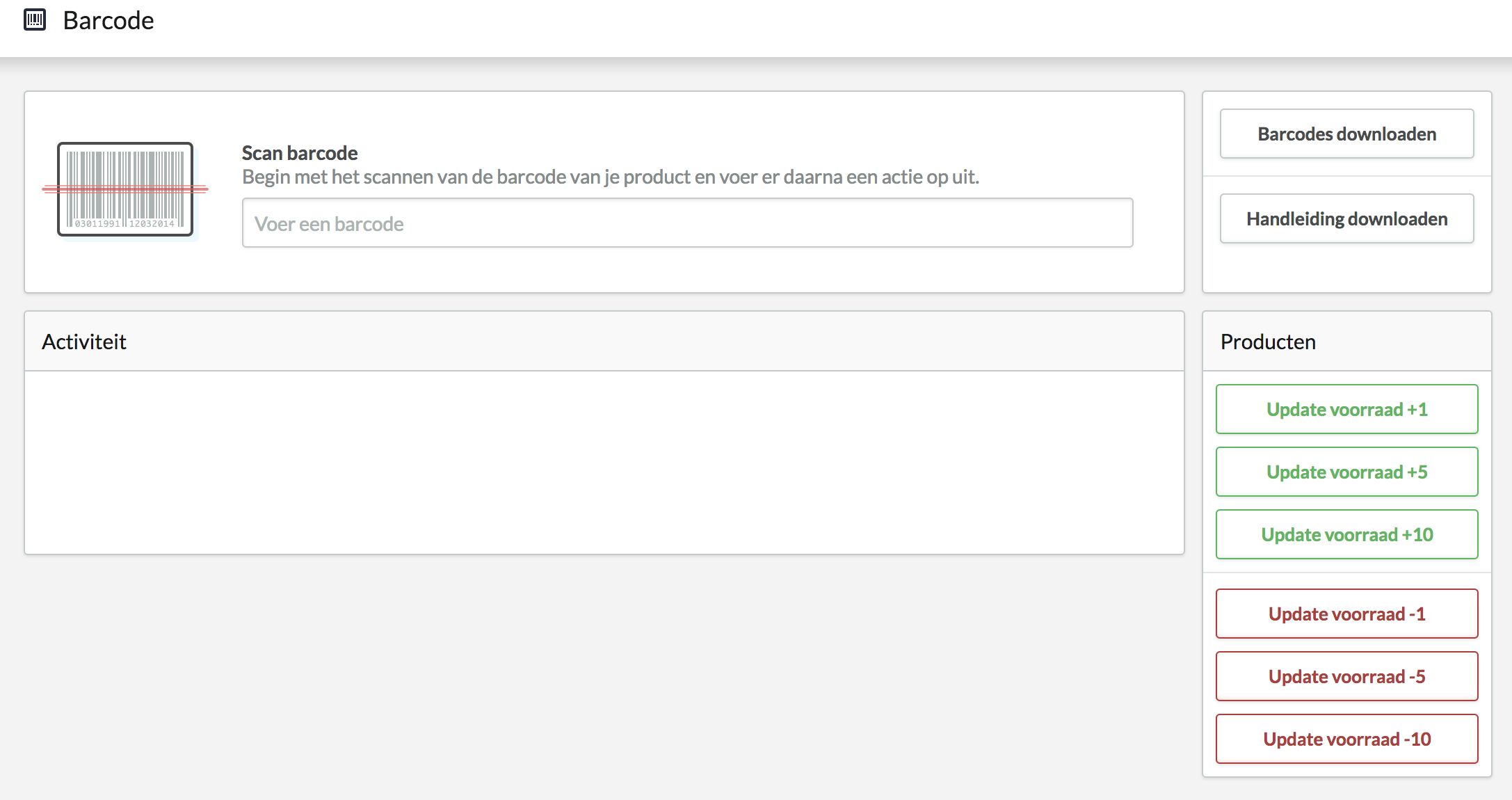
- Je kunt nu de knop aan de rechterkant van het scherm gebruiken of je kunt de barcodes uit het document gebruiken.
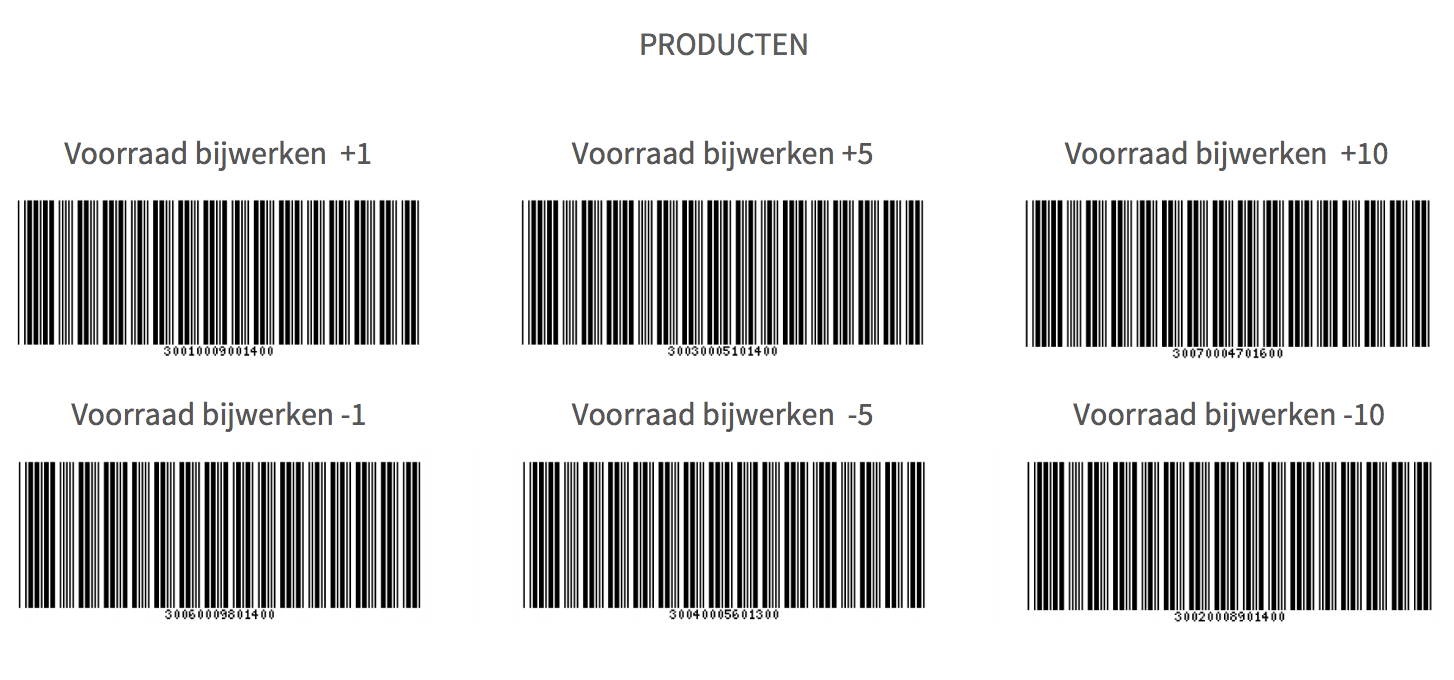
Scan nu barcode van de actie die je wilt uitvoeren, bijvoorbeeld de voorraad verhogen met 10.